Довольно-таки часто в последнее время у пользователей гаджетов Apple появляется желание испытать качество работы аналогов на базе операционной системы Android. В данной публикации вы, дорогие читатели, найдете ответ на вопрос: «Как перенести с "Айфона" на "Андроид" все данные?».
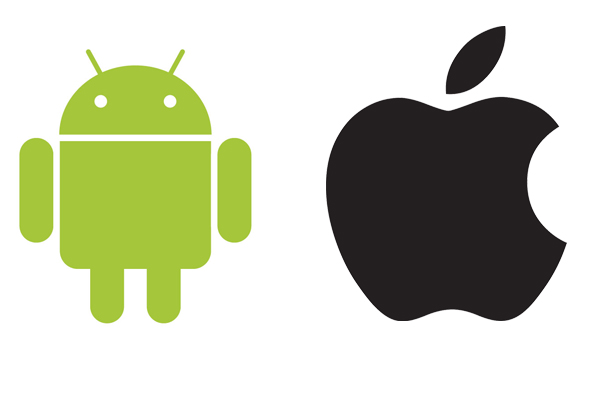
Причин смены одной OS на другую может быть множество, но процесс перехода должен быть максимально простым. А это значит, что понадобится перенести все пользовательские файлы (музыку, фото и видео), контактную информацию, принятые сообщения, напоминания и события календаря.
Способ № 1 - iclaud.com
Существует четыре способа переноса контактов с "Айфона" на "Андроид":
- У каждого пользователя техники Apple обязательно есть учетная запись Apple ID, она требуется не только для успешной загрузки приложений из магазина AppStore, но и для синхронизации ПК, телефона или планшета с облачным хранилищем ICloud.
- Здесь главное помнить, что начиная экспорт, нужно обязательно выполнить настройку синхронизации контактной информации. Чтобы это сделать в настройках ICloud, включается ползунок возле пункта "Контакты".
- Чтобы это выполнить, нужно войти с полноценного браузера с ПК.
- При помощи своей учетной записи Apple ID, откройте сайт облачного хранилища ICloud и пройдите авторизацию. Выбираем "Контакты" и дожидаемся окончания полной загрузки списка контактов. При помощи комбинаций клавиш CTRL + A (для Windows) или CMD + A (для MAC) выделяются все контакты в списке.
- В нижнем левом углу необходимо нажать на значок шестеренки и выбрать пункт "Экспорт vCard".
- Компьютерный браузер автоматически загружает файл с расширением vcf. Именно в нем и хранятся все контакты. Этот файл нужно отправить на новое устройство и запустить экспорт.
Такой способ действий, как перенести с "Айфона" на "Андроид" контакты, идеально подходит как для новых смартфонов, так и для сотовых телефонов «прошлого века».
Способ № 2 - My Contacts Backup
В магазине AppStore имеется множество приложений на любой вкус, которые дают возможность экспортировать контакты с гаджета Apple. Предлагаем остановить ваше внимание на бесплатной утилите My Contacts Backup.
Для выполнения переноса контактов нужно сделать несколько несложных шагов:
- Первым делом, как вы уже поняли, следует скачать и установить приложение My Contacts Backup и разрешить ему доступ к контактам смартфона iPhone.
- Далее нажать на зеленую кнопку Backup и дождаться завершения процесса.
- Затем требуется нажать на кнопку E-mail и отослать себе на почту vcf-файл.
- Загрузить из почты vcf-файл и запустить его, при этом экспорт контактов произойдет автоматически.
Способ № 3 - iCloud + Dropbox
Если в разобранном ранее способе № 1 требовалось обязательное наличие стационарного компьютера, то в третьем способе мы рассмотрим возможность того, как перенести телефоны с "Айфона" на "Андроид" с использованием штатного браузера iOS - Safari.
- На смартфоне iPhone в браузере Safari требуется зайти на страницу iCloud.com
- Следует нажать кнопку "Поделиться" и найти пункт "Полная версия сайта".
- После того как загрузится полная версия страницы, необходимо авторизоваться, указав свои данные от учетной записи Apple ID.
- После успешного прохождения авторизации, вы попадете в меню приложения iCloud.
- Открыть меню "Контакты".
- В левом нижнем углу нужно нажать на шестеренку и дважды коснуться пункта "Выбрать все". Как только вся контактная информация станет синего цвета, требуется повторно нажать на шестеренку и выбрать уже "Экспорт vCard".
- После того как vcf-файл полностью загружен, в браузере Safari откроется новая вкладка, в ней необходимо выбрать пункт "Открыть в..." и сохранить в любом удобном для вас облачном сервисе: DropBox, Google Drive, OneDrive и других.
- И последнее, что нужно сделать, так это загрузить из облачного хранилища файл и произвести экспорт контактов в память нового гаджета.
Способ № 4 - CardDAV
Еще один способ того, как перенести с "Айфона" на "Андроид" контактную информацию, - это использование специального приложения CardDAV и сервера, конечно же, iCloud.
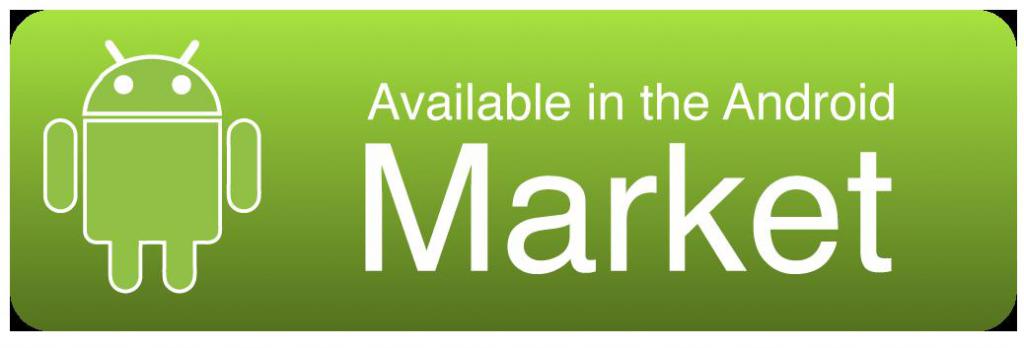
- Из Google Play на гаджет с ОС Android необходимо выполнить установку приложения с названием CardDAV.
- В полном списке учетных записей выбираем приложение CardDAV и нажимаем на его запуск.
- В качестве сервера нужно использовать запись формата p02-contacts.icloud.com. В поля "Имя" и "Пароль пользователя" вводятся данные учетной записи с Apple ID. Жмем команду "Далее".
- Выполняем синхронизацию контактной информации с сервера на телефон, после чего нажимаем "Завершить".
- В процессе синхронизации контакты автоматически переносятся в память нашего нового смартфона.
Идея выше предложенного способа, как перенести номера с "Айфона" на "Андроид", заключается в прямом экспорте своих контактов с сервера Apple.
Перенос данных на "Андроид" с устройства iPhone
Следует помнить, что успешный перенос данных зависит от подготовки обеих устройств, а именно оба гаджета должны быть обязательно подключены к сети Интернет, а их аккумуляторы заряжены на 100 %.
Также учтите, что в период миграции данных нельзя давать устройствам никаких сторонних команд, запускать иные программы и приложения, инициировать ряд действий, которые напрямую связанны с падением скорости передачи данных.
Вопрос о том, как перенести фото с "Айфона" на "Андроид" теперь решен.
Для того чтобы успешно выполнить перенос, убедитесь, что свободного места на втором более чем достаточно, а если по техническим причинам его все же не хватает, то следует позаботиться о наличии установленной дополнительной памяти в виде флэшки.
Как копировать файлы с одного устройства на второе?
Копирование файлов с "Айфона" на "Андроид" можно выполнять как с Windows, так и с Mac.
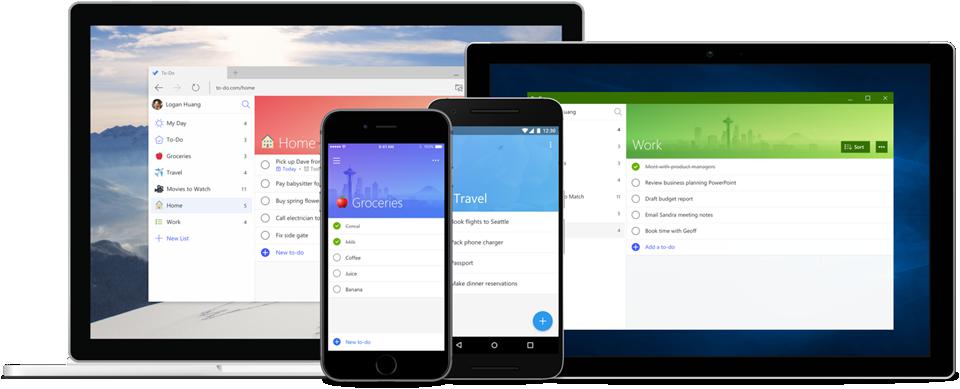
- Для ОС Windows необходимо выполнить подключение своего iPhone к ПК. Затем нужно зайти в папку «Мой компьютер» и найти там iPhone. После чего кликаем по нему дважды левой кнопкой мыши и находим на устройстве все свои медиафайлы, затем копируем их в созданную заранее на рабочем столе персонального компьютера папку. После этого по такой же схеме выполняется перенос скопированных файлов на смартфон или планшет с операционной системой Android.
- Для ОС Mac также нужно в самом начале выполнить подключение смартфона Apple к ПК, затем следует открыть приложение, которое называется «Захват изображений». После пользователь должен нажать на кнопку «Загрузить все» и экспортировать все в ранее созданную папку на рабочем столе. Таким нехитрым действием все нужные файлы будут перенесены, теперь можно запускать процесс копирования их на устройство с ОС Android.
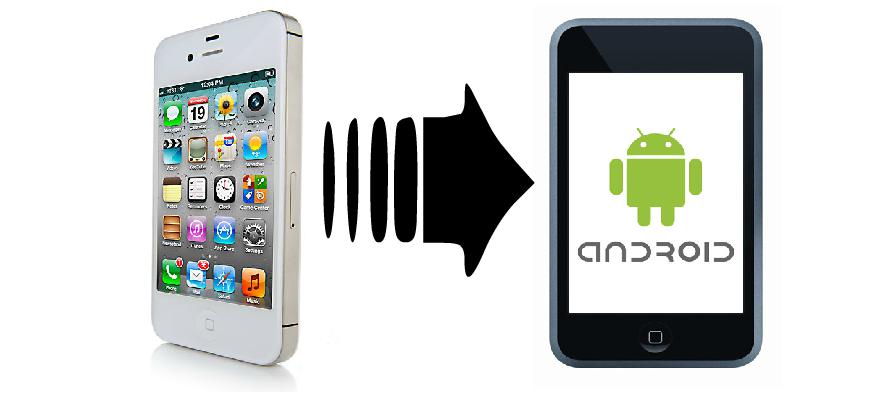
Переезжаем на новую платформу без потери данных
Когда выполняется "переезд" с одной системы на вторую, пользователь образно пакует чемоданы со всеми медиафайлами, контактной информацией, напоминаниями, календарями и прочими ценностями.
Но как перенести сообщения с "Айфона" на "Андроид"? В том виде, в котором они отображаются на устройстве с iOS, сообщения никак не читаются на OS Android. Далее, мы рассмотрим, как и в какой формат конвертировать сообщения для миграции с одной системы на другую.
Перенос SMS-сообщений с "Айфона" на "Андроид" при помощи iTunes
Прежде чем перенести SMS-сообщения с «яблочного» аппарата на "Андроид", их нужно извлечь. Для этого потребуется подключить к персональному компьютеру через USB-кабеля свой iPhone.

Затем нужно открыть приложение iTunes. При подключении устройства вы увидите кнопку с логотипом iOS, которая находится на верхней панели, ее как раз и нужно нажать. Таким способом будет автоматически запущен процесс резервного копирования, а на экране появится надпись Summary.
По завершению на ПК нужно найти экспортированный файл с SMS-сообщениями, выглядит он так: 3d0d7e5fb2ce288813306e4d4636395e047a3d28. Находится файл, как правило, в самой свежей папке.
Найденный файл необходимо скопировать и на устройство Android.
После выполните конвертацию при помощи бесплатного сервиса iSMS2droid. Для этого потребуется в браузере перейти по ссылке https://isms2droid.com/, следуя пошаговой инструкции нажимаем «Выбрать базу данных SMS в iPhone», подгружаем ранее скопированный резервный файл с SMS-сообщениями.
На дисплее будет отражен процесс конвертации, после завершения которого потребуется скачать утилиту SMS Backup & Restore и только затем запустить процесс восстановления SMS на устройстве с ОС "Андроид".

Перенос заметок с "яблока" на "Андроид" через сервис Gmail
Сегодня, пожалуй, нет такого человека, который был не пользовался Google. И, скорее всего, именно Google и будет самым простейшим способом передачи заметок между iPhone и Android. При помощи приложения Google Sync в считанные минуты можно выполнить синхронизацию своего iPhone при помощи Gmail почты. После установки полноценного рабочего подключения появляется возможность синхронизации заметок, календарей, фото- и видеофайлов, контактов с учетной записью на Gmail.
После того как вы выполните такие нехитрые приемы, заметки с iPhone автоматически передаются через учетную запись на Gmail и будут отображены как Notes. Теперь осталось только войти на новом гаджете с операционной системой Android под своей учетной записью Gmail.
Вот и все! Это и есть самые простые способы того, как перенести информацию с "Айфона" на "Андроид".
Вывод

В последнее время не может не радовать тот факт, что есть возможность создавать синхронизацию не только между разными устройствами, но и между разными операционными системами. Ведь еще совсем не так давно переместить информацию можно было только в ручном режиме, тратя на это много драгоценного времени. А сейчас пользователь может в два счета связать между собой все имеющиеся гаджеты.
Поэтому с полной уверенностью можно сказать, что вопроса: "Как перенести с "Айфона" на "Андроид" всю информацию?" сегодня не должно возникать.


























